
PDL 立体ロゴを作る
- PDL-1 立体文字でロゴを作る
PDL-1 立体文字でロゴを作る
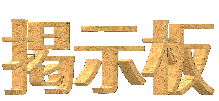
右のような立体ロゴ画像を作る。
➊ ペイント3Dで文字を書く準備をする
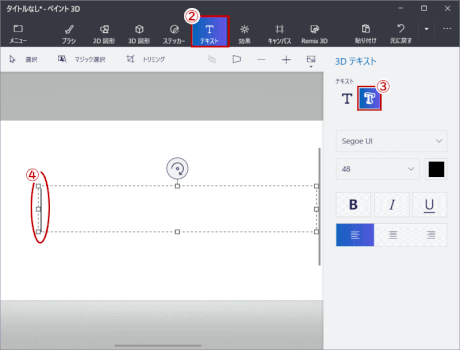
① ペイント3Dを起動し、[新規作成]を選ぶ
②[テキスト]をクリック
③[3Dテキスト]を選ぶ
④ 白いキャンバスの中央付近をクリックし、文字の入力ボックスを表示する
➋ 文字を入力する
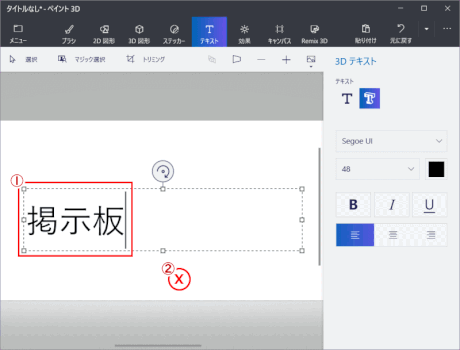
① 文字を入力する。ここでは「掲示板」とする。
② 確定後、ボックス外を空クリックする。
➌ 文字を回転する
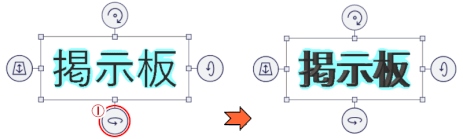
① ここでは横方向に回転する
❹ 文字のテクスチャを変更する

① メニューの[ステッカー]をクリックする
②[テクスチャ]をクリックし、③ テクスチャの種類を選択する。ここでは「砂」を選ぶ。
④ カーソルを文字の上に持っていきクリックする。
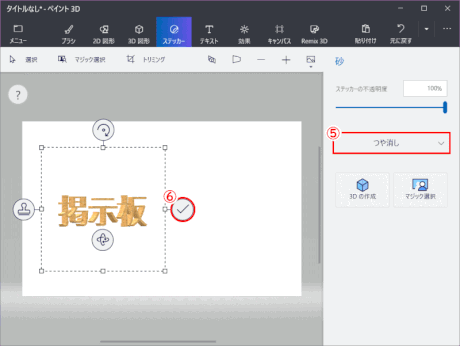
⑤ 必要に応じてステッカーの光沢を変更する。
⑥ 完了する。
❺ 保存する
① エクスポートで、2D-pngで保存する。
